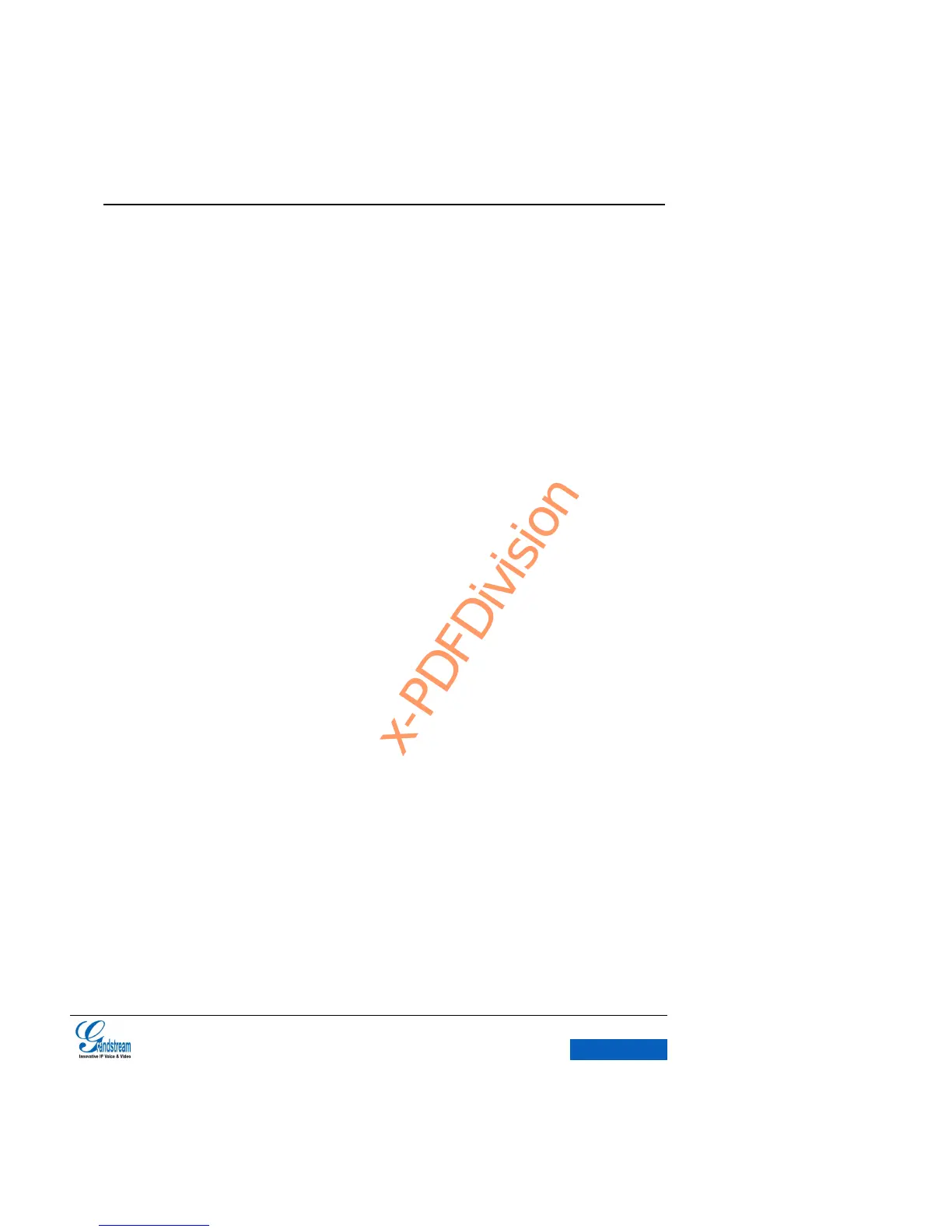Figure 105 GXV3275 FTP Server- Start FTP Server ..................................................................... 106
Figure 106 GXV3275 FTP Server Settings .................................................................................... 107
Figure 107 GXV3275 Gallery .......................................................................................................... 109
Figure 108 GXV3275 Gallery-Images List ...................................................................................... 110
Figure 109 GXV3275 Gallery- View Image in Full Screen ............................................................. 110
Figure 110 GXV3275 Gallery- Edit Image ...................................................................................... 111
Figure 111 GXV3275 Gallery- Edit Image via Menu Options ......................................................... 111
Figure 112 GXV3275 Gallery- Editing Image ................................................................................. 112
Figure 113 GXV3275 Browser ........................................................................................................ 113
Figure 114 GXV3275 Operating Browser via Menu Options ......................................................... 113
Figure 115 GXV3275 Music Interface ............................................................................................. 114
Figure 116 GXV3275 RSS News Widget ....................................................................................... 115
Figure 117 GXV3275 RSS News Settings ..................................................................................... 116
Figure 118 GXV3275 Weather Forecast Widget ............................................................................ 116
Figure 119 GXV3275 Weather Forecast- Details Interface ............................................................ 117
Figure 120 GXV3275 GS Market .................................................................................................... 119
Figure 121 GXV3275 GS Market-Download .................................................................................. 120
Figure 122 GXV3275 GS Market - Installed ................................................................................... 120
Figure 123 GXV3275 Wi-Fi Connection ......................................................................................... 123
Figure 124 GXV3275 Bluetooth Settings ........................................................................................ 124
Figure 125 GXV3275 Search Bluetooth ......................................................................................... 125
Figure 126 GXV3275 Pair Bluetooth .............................................................................................. 125
Figure 127 GXV3275 Bluetooth Device Settings............................................................................ 126
Figure 128 GXV3275 Send File via Bluetooth ................................................................................ 127
Figure 129 GXV3275 Transmit File via Bluetooth .......................................................................... 127
Figure 130 GXV3275 EHS Headset Status .................................................................................... 128
Figure 131 GXV3275 External USB Drive Status........................................................................... 129
Figure 132 GXV3275 External SD Card Status .............................................................................. 130
Figure 133 GXV3275 System Settings ........................................................................................... 132
Figure 134 GXV3275 Google Play-Add Account............................................................................ 136
Figure 135 GXV3275 Desktop Widget-Account ............................................................................. 140
Figure 136 GXV3275 Web GUI-Login ............................................................................................ 141
Figure 137 GXV3275 Web GUI-Toolbar ......................................................................................... 142
Figure 138 GXV3275 Web GUI Status-Account Status ................................................................. 143
Figure 139 GXV3275 Web GUI Status-Network Status ................................................................. 144
Figure 140 GXV3275 Web GUI Status-System Info ...................................................................... 145
